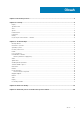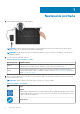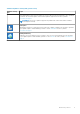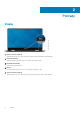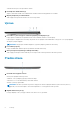Specifications
Podstavec
1. Dotyková plocha
Posunutím prsta na dotykovom paneli presuniete kurzor myši. Ťuknutie znamená kliknutie ľavým tlačidlom a ťuknutie dvomi prstami
znamená kliknutie pravým tlačidlom.
2. Oblasť kliknutia ľavým tlačidlom
Stlačenie znamená kliknutie ľavým tlačidlom.
3. Oblasť kliknutia pravým tlačidlom
Stlačenie znamená kliknutie pravým tlačidlom.
4. Tlačidlo napájania s voliteľným snímačom odtlačkov prstov
Stlačením sa počítač zapne, ak bol vypnutý, v režime spánku alebo v stave hibernácie.
Keď je počítač zapnutý, stlačením tlačidla napájania prejde do režimu spánku. Stlačením a podržaním tlačidla napájania na 10 sekúnd
možno vynútiť vypnutie počítača.
Ak je tlačidlo napájania vybavené snímačom odtlačkov prstov, položte naň prst, aby ste sa prihlásili do systému.
POZNÁMKA:
Správanie tlačidla napájania si môžete prispôsobiť v systéme Windows. Ďalšie informácie si nájdite v časti Me and
My Dell (Ja a môj Dell) na stránke www.dell.com/support/manuals.
POZNÁMKA: Kontrolka stavu napájania na tlačidle napájania je dostupná iba na počítačoch bez voliteľného snímača odtlačkov
prstov. Počítače dodávané s čítačkou odtlačkov prstov integrovanou v tlačidle napájania nemajú na tlačidle napájania kontrolku
stavu napájania.
POZNÁMKA: Ak chcete resetovať batériu, stlačte tlačidlo napájania a držte ho 25 sekúnd.
Pohľady 9